Pertanyaan
Masalah: Bagaimana cara memperbaiki Host Layanan Svchost.exe: Sistem lokal (Jaringan dibatasi)?
Saya menemukan bahwa proses Host Layanan: Sistem Lokal (Dibatasi Jaringan) (Svchost.exe) menggunakan hingga 90% dari CPU komputer saya. Bagaimana saya bisa mengurangi penggunaan disk?
Jawaban Terpecahkan
Host layanan: Jaringan sistem lokal dibatasi adalah proses yang mencakup banyak layanan dan sub-layanan Windows, seperti Pembaruan Otomatis Windows.[1] Untuk alasan ini, mungkin memakan banyak CPU komputer, RAM, dan sumber daya lainnya. Namun, melihat penggunaan disk hingga 90% tidak normal dan tidak boleh diabaikan karena dapat merusak perangkat.
Host layanan: Kesalahan terbatas jaringan sistem lokal sebagian besar terjadi pada sistem operasi Windows 8 dan 10. Pengguna mengeluh bahwa mereka melihat beberapa svchost.exe[2] proses yang menggunakan banyak daya komputer. Karena alasan ini, perangkat menjadi lamban, beberapa program macet atau menjadi tidak responsif.
Masalahnya mungkin terkait dengan beberapa program atau layanan yang tidak berfungsi atau file sistem yang rusak. Namun, dalam beberapa kasus, proses svchost.exe dapat terpengaruh atau dibuat oleh malware. Pengembang program jahat sering menggunakan nama file yang sah untuk melewati keamanan Windows dan melakukan aktivitas berbahaya secara diam-diam di latar belakang.
Oleh karena itu, salah satu cara untuk memperbaiki Host Layanan: Kesalahan sistem lokal (Jaringan terbatas) pada Windows adalah dengan memindai sistem dengan perangkat lunak anti-malware yang memiliki reputasi baik, seperti gambar ulangMesin Cuci Mac X9 dan periksa apakah perangkat Anda tidak terinfeksi.
Namun, jika komputer Anda bebas virus, Anda harus mencoba metode lain untuk menghilangkan kesalahan Svchost.exe Service host LocalSystemNetworkRestricted. Metode ini termasuk menonaktifkan layanan Superfetch atau proses HP, Menjalankan pemindaian SFC dan DISM, masalah pembaruan Windows, mengubah penjadwalan prosesor. Semua opsi ini dijelaskan di bawah ini.
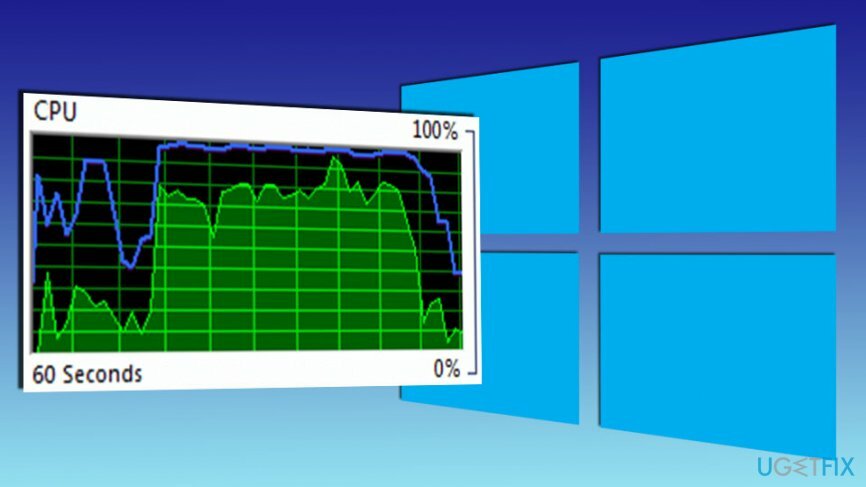
Metode untuk memperbaiki Host layanan: Kesalahan jaringan sistem lokal pada Windows
Untuk memperbaiki sistem yang rusak, Anda harus membeli versi berlisensi dari gambar ulang gambar ulang.
Pertama-tama, Anda harus mulai dengan pemindaian sistem dan mencari virus di komputer Anda. Namun, jika pemindaian tidak memberikan hasil positif, Anda harus mencoba mengakhiri proses svchost.exe yang menggunakan terlalu banyak CPU:
- Membuka Pengelola tugas.
- Membuka Proses klik tab Tampilkan proses dari semua pengguna pilihan.
- Proses klik kanan yang menggunakan banyak CPU dan pilih Pergi ke Layanan.
- Periksa layanan yang disorot dan hentikan yang bermasalah dengan mengklik kanannya dan memilih Hentikan Layanan pilihan.
Namun, jika proses ini kembali setelah sistem di-boot ulang, Anda harus melanjutkan dengan Metode 1 dan mencoba cara lain untuk memperbaiki masalah ini. Anda juga dapat menggunakan video di bawah ini untuk memperbaiki Host Layanan: Kesalahan sistem lokal (Dibatasi jaringan):
Metode 1. Matikan layanan Superfetch
Untuk memperbaiki sistem yang rusak, Anda harus membeli versi berlisensi dari gambar ulang gambar ulang.
Layanan Superfetch[3] bertanggung jawab untuk memuat data dari hard disk ke RAM. Terlepas dari kenyataan bahwa Microsoft mengatakan bahwa itu meningkatkan kinerja komputer, biasanya, situasinya sebaliknya – proses ini sering menggunakan banyak CPU. Namun, Anda dapat menonaktifkannya dan memeriksa apakah itu membantu menyelesaikan masalah:
- Di kotak pencarian Windows ketik jasa.
- Memilih Jasa dari hasil pencarian.
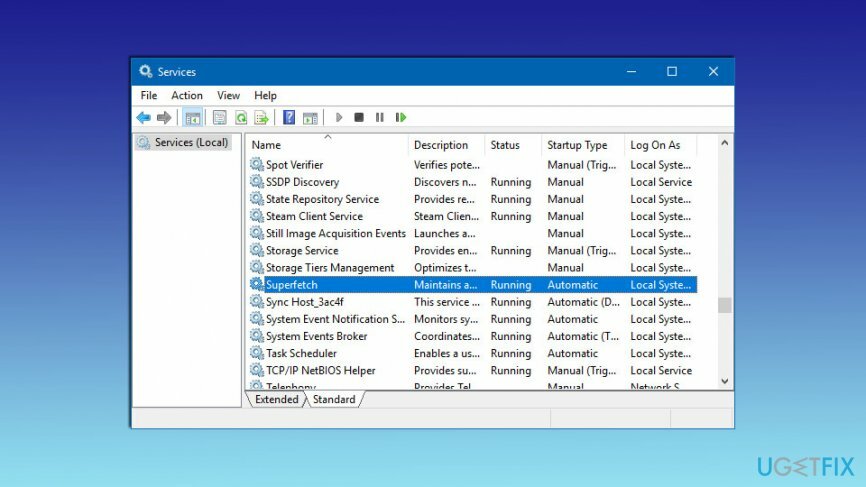
- ketika di Jasa, Temukan Superfetch, klik kanan padanya dan pilih Berhenti.
- Nyalakan ulang komputernya.
Metode 2. Lakukan pemindaian SFC dan DISM
Untuk memperbaiki sistem yang rusak, Anda harus membeli versi berlisensi dari gambar ulang gambar ulang.
File sistem yang rusak atau terhapus mungkin juga menjadi alasan Host Layanan: Kesalahan sistem lokal (Dibatasi jaringan). Oleh karena itu, menjalankan pemindaian SFC dan DISM membantu memulihkan file-file ini dan semoga menghilangkan kesalahan:
- Klik Tombol Windows + X dan pilih Prompt perintah (Admin) dari menu.
- Di Command Prompt, ketik sfc /scannow dan klik Memasuki.
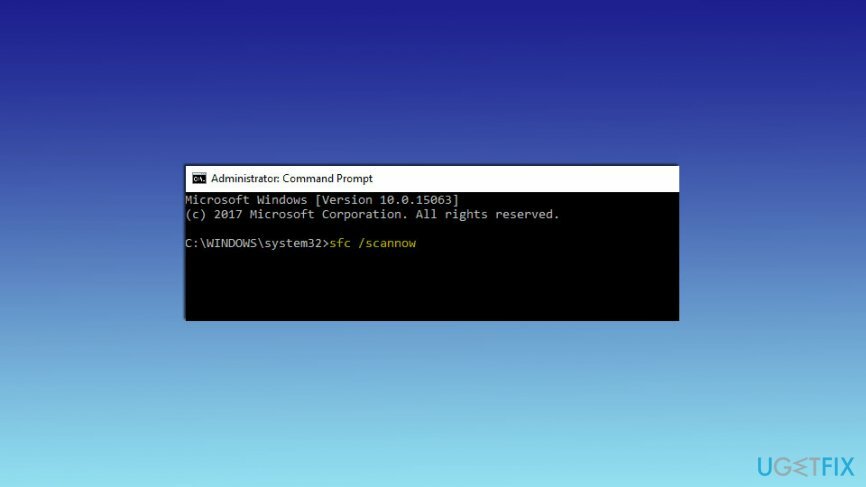
- Pemindaian akan selesai dalam waktu sekitar 10 menit. Jika beberapa masalah terdeteksi dan diperbaiki, Anda akan melihat informasi tentangnya.
Jika pemindaian SFC tidak efektif, Anda harus menjalankan pemindaian DISM:
- Membuka Prompt Perintah (Admin) lagi, tapi kali ini ketik perintah berikut dan klik Memasuki: DISM /Online /Cleanup-Image /RestoreHealth
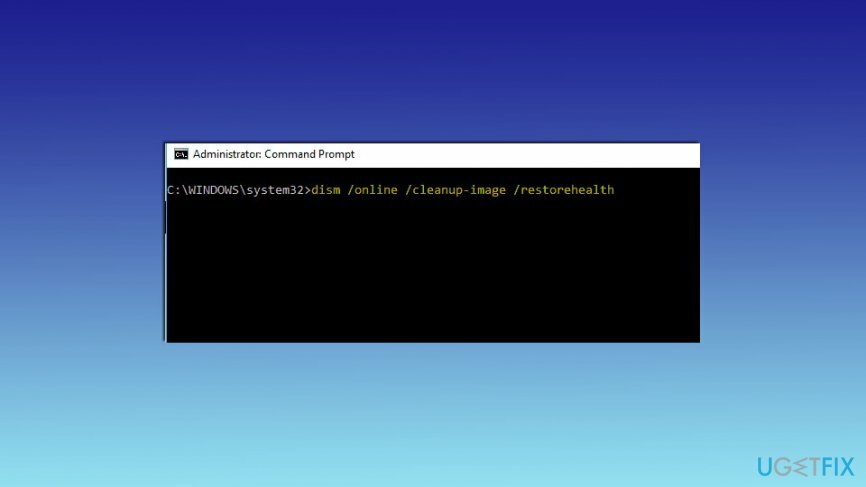
- Setelah 20 menit, pemindaian akan selesai dan masalahnya harus diperbaiki. Jika tidak, lanjutkan dengan metode ketiga.
Metode 3. Jalankan Pemecah Masalah Pembaruan Windows
Untuk memperbaiki sistem yang rusak, Anda harus membeli versi berlisensi dari gambar ulang gambar ulang.
Terkadang masalah dengan Pembaruan Windows adalah alasan untuk Host Layanan: Kesalahan sistem lokal (Jaringan terbatas). Jadi, jalankan pemecah masalah untuk menguji apakah itu masalahnya:
- Klik Tombol Windows + I dan buka Pengaturan.
- ketika di Pengaturan, navigasi ke Pembaruan & Keamanan.
- Membuka Memecahkan masalah di panel kiri.
- Klik pembaruan Windows pilihan.
- Memilih Jalankan pemecah masalah.
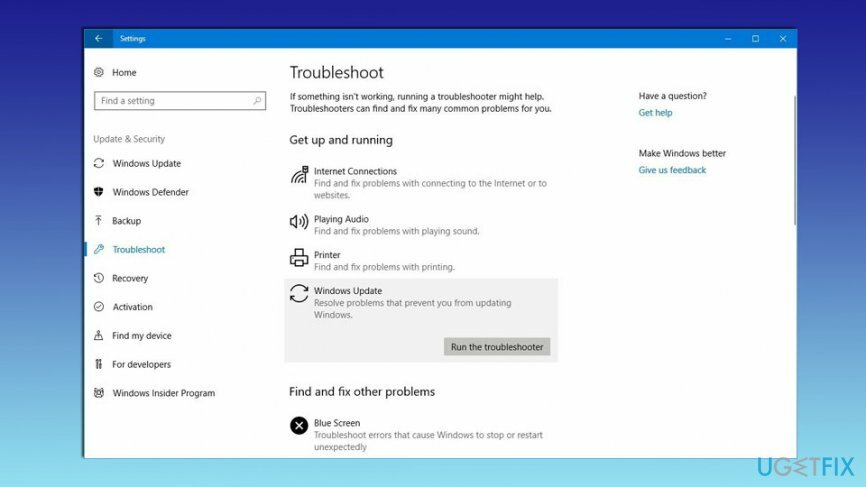
- Saat pemindaian selesai, periksa apakah kesalahan masih berlanjut.
Metode 4. Nonaktifkan proses HP untuk menyingkirkan Host Layanan: Sistem lokal (Jaringan dibatasi)
Untuk memperbaiki sistem yang rusak, Anda harus membeli versi berlisensi dari gambar ulang gambar ulang.
Beberapa proses HP mungkin menjadi alasan penggunaan CPU yang tinggi. Jadi, ikuti langkah-langkah ini untuk menghentikan proses yang tidak perlu:
- Buka Pengelola Tugas dengan mengklik Ctrl + Shift + Hapus.
- Cari tahu Bantuan HP atau proses HP lainnya dalam daftar. Klik kanan mereka dan pilih Tugas akhir dari menu.
Metode 5. Ubah opsi penjadwalan prosesor
Untuk memperbaiki sistem yang rusak, Anda harus membeli versi berlisensi dari gambar ulang gambar ulang.
Jika Anda masih tidak dapat menghilangkan Service host: Sistem lokal (Jaringan dibatasi) kesalahan, Anda harus mencoba memeriksa opsi penjadwalan prosesor:
- Dalam pencarian Windows, masukkan canggih.
- Memilih Lihat pengaturan sistem lanjutan.
- Dalam muncul Properti sistem jendela, klik pada Pengaturan tombol di bawah Pertunjukan bagian di Canggih tab.
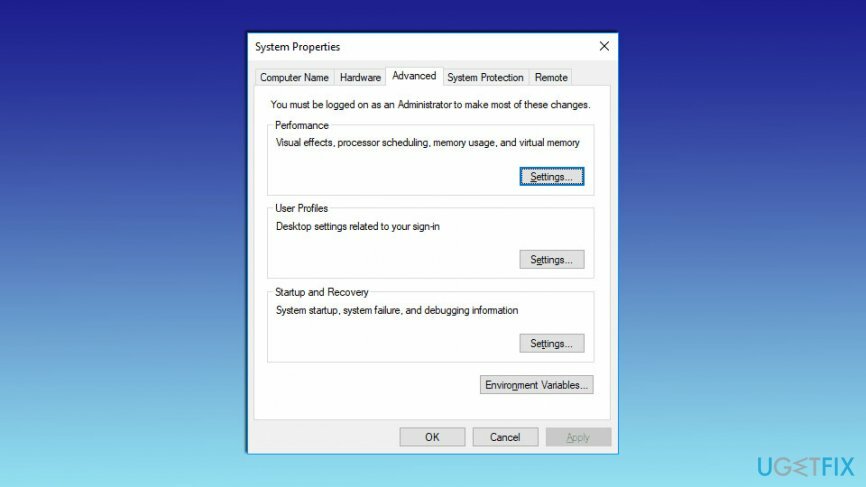
- Ketika di Opsi kinerja, membuka Canggih tab.
- Pilih Program di bawah Sesuaikan untuk kinerja terbaik dari pilihan.
- Klik Menerapkan lalu Oke untuk menyimpan perubahan.
Metode 6. Periksa masalah di boot bersih
Untuk memperbaiki sistem yang rusak, Anda harus membeli versi berlisensi dari gambar ulang gambar ulang.
- Tekan Mulai dan klik pada kotak pencarian.
- Jenis msconfig dan tekan enter.
- Setelah tab Umum dibuka, klik Startup Selektif.
- Hapus centang Load Startup.
- Buka tab Layanan dan pilih Sembunyikan Semua Layanan Microsoft Tanda cek.
- Tekan Nonaktifkan semua.
- Hidupkan Kembali komputer Anda.
Metode 7. Periksa layanan Windows
Untuk memperbaiki sistem yang rusak, Anda harus membeli versi berlisensi dari gambar ulang gambar ulang.
- Klik Mulai dan ketik services.msc di kotak pencarian.
- Pencarian untuk pembaruan Windows dan klik dua kali.
- Pergi ke Masuk tab.
- Menemukan Akun sistem lokal centang dan pilih.
- Hapus centang Izinkan layanan berinteraksi dengan desktop tanda.
- Pastikan layanan diaktifkan pada Profil Perangkat Keras dengan menekan aktifkan.
- Buka tab Umum dan pilih Jenis Startup Otomatis.
- tekan Awal di bawah tombol Status Layanan.
Perbaiki Kesalahan Anda secara otomatis
tim ugetfix.com mencoba melakukan yang terbaik untuk membantu pengguna menemukan solusi terbaik untuk menghilangkan kesalahan mereka. Jika Anda tidak ingin bersusah payah dengan teknik perbaikan manual, silakan gunakan perangkat lunak otomatis. Semua produk yang direkomendasikan telah diuji dan disetujui oleh para profesional kami. Alat yang dapat Anda gunakan untuk memperbaiki kesalahan Anda tercantum di bawah ini:
Menawarkan
lakukan sekarang!
Unduh PerbaikiKebahagiaan
Menjamin
lakukan sekarang!
Unduh PerbaikiKebahagiaan
Menjamin
Jika Anda gagal memperbaiki kesalahan Anda menggunakan Reimage, hubungi tim dukungan kami untuk mendapatkan bantuan. Tolong, beri tahu kami semua detail yang menurut Anda harus kami ketahui tentang masalah Anda.
Proses perbaikan yang dipatenkan ini menggunakan database 25 juta komponen yang dapat menggantikan file yang rusak atau hilang di komputer pengguna.
Untuk memperbaiki sistem yang rusak, Anda harus membeli versi berlisensi dari gambar ulang alat penghapus malware.

VPN sangat penting dalam hal privasi pengguna. Pelacak online seperti cookie tidak hanya dapat digunakan oleh platform media sosial dan situs web lain, tetapi juga Penyedia Layanan Internet Anda dan pemerintah. Bahkan jika Anda menerapkan pengaturan paling aman melalui browser web Anda, Anda masih dapat dilacak melalui aplikasi yang terhubung ke internet. Selain itu, browser yang berfokus pada privasi seperti Tor bukanlah pilihan yang optimal karena kecepatan koneksi yang berkurang. Solusi terbaik untuk privasi utama Anda adalah Akses Internet Pribadi – anonim dan aman saat online.
Perangkat lunak pemulihan data adalah salah satu opsi yang dapat membantu Anda pulihkan file Anda. Setelah Anda menghapus file, itu tidak menghilang begitu saja – itu tetap ada di sistem Anda selama tidak ada data baru yang tertulis di atasnya. Pemulihan Data Pro adalah perangkat lunak pemulihan yang mencari salinan yang berfungsi dari file yang dihapus di dalam hard drive Anda. Dengan menggunakan alat ini, Anda dapat mencegah hilangnya dokumen berharga, tugas sekolah, foto pribadi, dan file penting lainnya.